iPhone Pilim Neden Bu Kadar Hızlı Tükeniyor ve Ne Yapmalı?
Yayınlanan: 2023-10-23Hiç iPhone'unuzun bir gün bile dayanamayacağını hissettiniz mi? Bütün gün kullanırsanız çok çabuk boşalır ve şarjı devam ettirmek için günde birkaç kez şarj cihazına koşmanız gerekir. Bir iPhone'un pilinin her zaman iyi durumda olması gerekir, ancak endişelenmeyin; size iPhone'unuzun pilinin neden bu kadar çabuk tükendiğini ve en önemlisi bu konuda ne yapabileceğinizi tam olarak anlatacağız.

iPhone pil performansınızı vasattan mükemmele yükseltelim.
İçindekiler
iPhone Pilim Neden Bu Kadar Hızlı Tükeniyor?
Android akıllı telefonlardan farklı olarak iPhone'unuzda maksimum parlaklık, konum hizmetleri, NFC vb. gibi her şey zaten açık olduğundan, her şeyi zahmetli bir şekilde ayarlamanıza veya ayarlamanıza gerek kalmadan kutudan çıktığı anda kullanıma hazırdır. Eğer iPhone'unuzu bazı ayarları incelemeden bu şekilde kullanırsanız iPhone'unuzun pili mutlaka kısa sürede tükenecektir. İşte iPhone pilinizden en iyi şekilde yararlanmak için kapatmanız gereken bazı şeyler. Hadi başlayalım.
iPhone Pil Tükenme Sorununu Düzeltmek için 12 İpucu
'Karanlık Görünüm'e geç
iPhone'unuzu karanlık görünümüne geçirmenin büyük miktarda pil tasarrufu sağlamasına şaşmamak gerek. Daha yeni iPhone modelleri AMOLED ekranlarla donatılmıştır, bu nedenle koyu görünüm, iPhone'unuzun normalden daha uzun süre dayanması söz konusu olduğunda en iyi dostudur.
İzlemeniz gereken adımlar şunlardır:
- iPhone'unuzun Ayarlarını açın ve “ Ekran ve Parlaklık ”a dokunun.
- Dokunun ve Koyu görünümü seçin.

Daha Yeni Modellerde 'Her Zaman Ekranda'yı Devre Dışı Bırakın
Ekran ve Parlaklık sayfasındayken, iPhone'unuzun pili üzerinde daha fazla kontrol sahibi olmanıza yardımcı olacak bir ayarı daha hızla değiştirelim: iPhone 14 Pro, 14 Pro Max ve tüm iPhone 15 modellerinde Her Zaman Açık Ekran.
iPhone'unuzda Her Zaman Açık Ekran özelliğini devre dışı bırakmak için atabileceğiniz adımlara bir göz atalım:
- Ayarlar > Ekran ve Parlaklık > Her Zaman Açık Ekran > Her Zaman Açık Ekranı Kapat seçeneğine gidin.
Ünlü Uygulamalar için 'Konum Hizmetleri'ni kapatın
Arka planda pilinizin büyük kısmını tüketen bir şey varsa o da Konum Servisleri olarak da bilinen GPS'dir.
Bunu kapatalım ve işte yapmanız gereken basit adımlar:
- iPhone'unuzun Ayarlarını açın ve Gizlilik ve Güvenlik'e dokunun.
- Şimdi Konum Servisleri'ne dokunun.
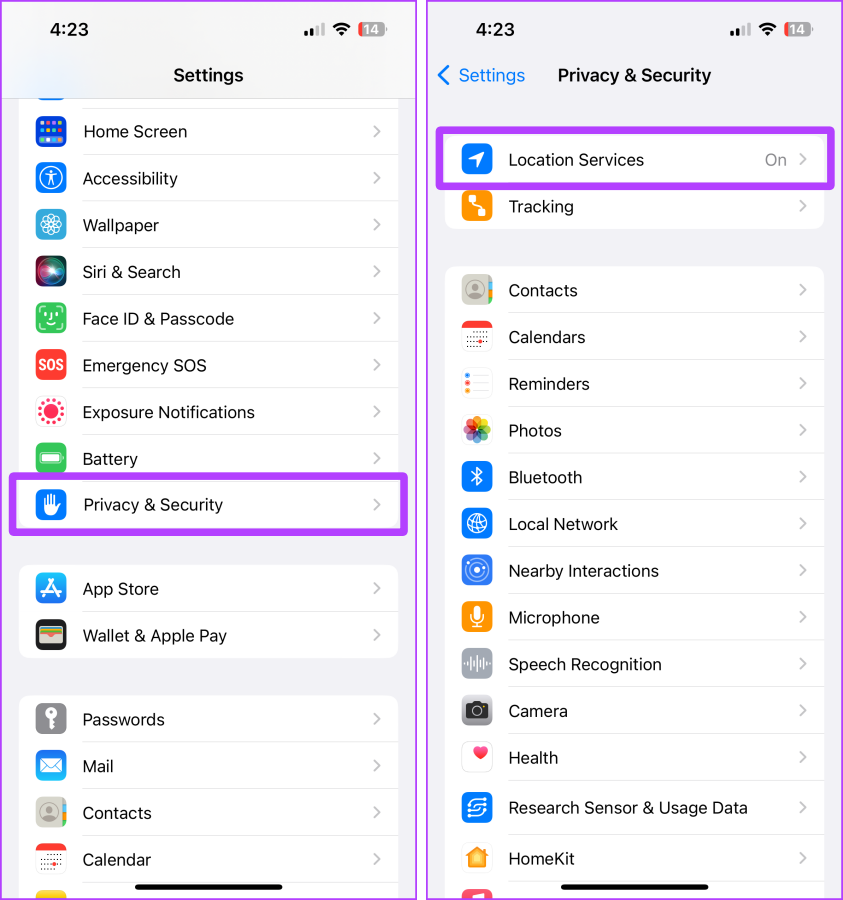
- Aşağı kaydırın ve " Her Zaman " yazan uygulamaları ve hizmetleri arayın; üzerlerine dokunun.
- Şimdi gereksinimlerinize göre “ Uygulamayı Kullanırken ”, “ Bir Sonraki Seferde Sor ” veya “ Asla ” seçeneğini seçin.

İlgili Okuma : iPad Pil Tüketimi Sorunlarını Düzeltmenin 16 Kapsamlı Yolu.
'Analitik ve İyileştirme' ile 'Sensör ve Kullanım Verilerini Araştırma'yı kapatın
iPhone'unuz arka planda çok fazla veri toplar ve bunu Apple'ın sunucusuna gönderir; böylece Apple, iPhone'lar gibi ürünlerini ve uygulamalarını geliştirebilir. Arka planda çalışan bu şeyler mobil verilerinizi ve pilinizi etkileyebilir. Bunları kapatmak ve burada belirtilen diğer ayarları yapmak büyük bir fark yaratabilir.
İlgili adımlara bir göz atalım:
- iPhone'unuzda Ayarlar > Gizlilik ve Güvenlik'e gidin.
- ' Sensör ve Kullanım Verilerini Araştır'a dokunun.
- Sensör ve Kullanım Verisi Toplama yazan düğmeyi kapatın.
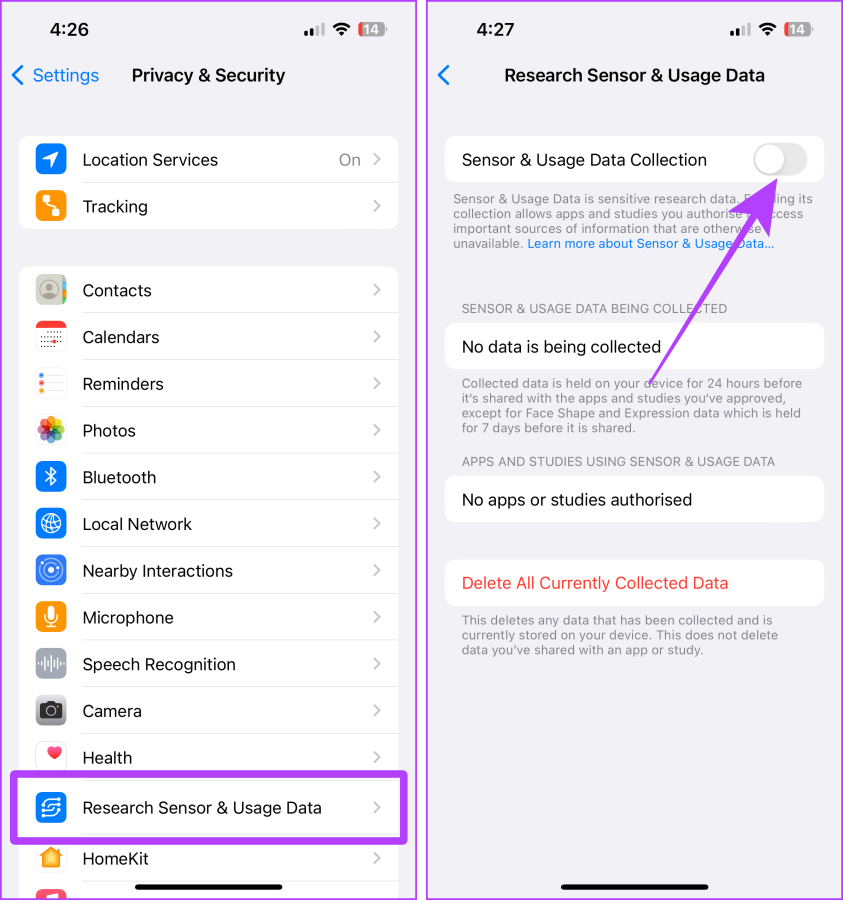
- Şimdi Gizlilik ve Güvenlik'e geri dönün. Analizler ve İyileştirmeler'e dokunun.
- Sayfadaki tüm geçişlerin işaretini kaldırın.
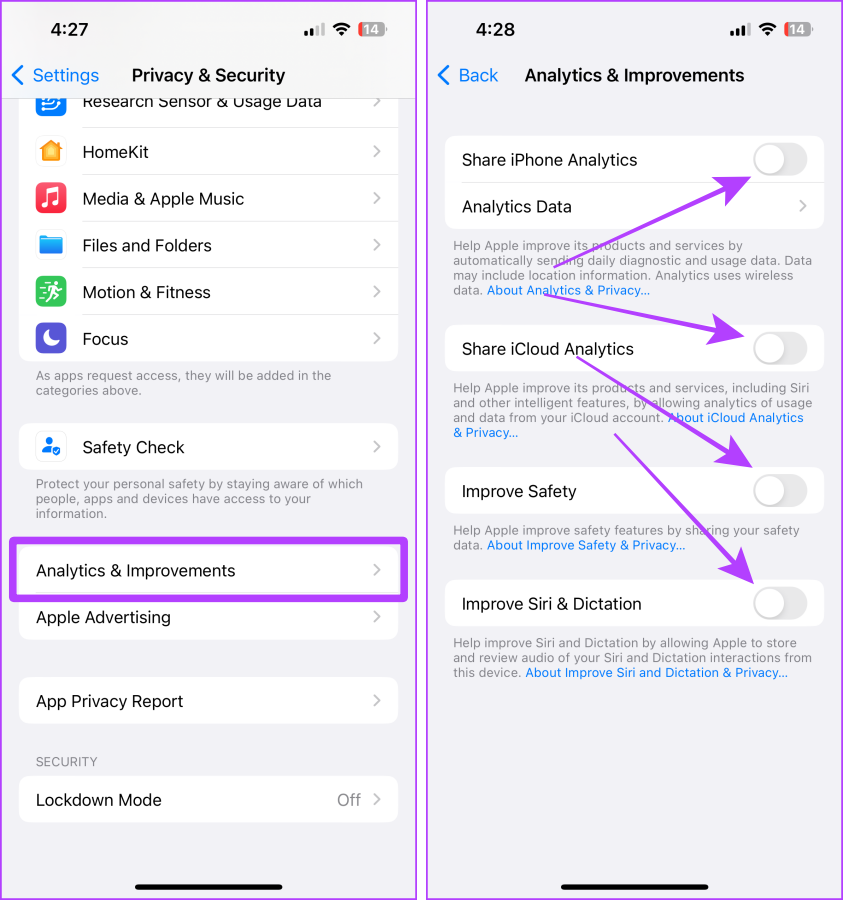
'Arka Planda Uygulama Yenileme'yi sınırlayın
iPhone'unuzun arka plandaki uygulama güncellemelerini sınırlamanıza izin veren bir anahtarı olduğunu biliyor muydunuz? Değilse, bu özelliğe daha yakından bakalım ve bunu iPhone'unuzun pilinden tasarruf etmek için nasıl kullanabileceğinizi öğrenelim.

Yapmanız gereken basit adımlar şunlardır:
- Ayarlar'ı açın ve Genel'e dokunun.
- Şimdi Arka Planda Uygulama Yenile'ye dokunun.

- Arka planda kaynak kullanmasını istemediğiniz uygulamalar için açma/kapama düğmelerini kapatın. Ayrıca Arka Planda Uygulama Yenile'ye dokunun.
- Tercihinize bağlı olarak Kapalı veya Wi-Fi seçeneğini seçin.

'Posta Gönderme/Getirme Sıklığını' değiştirme
iPhone'da etkinleştirilen bir başka gizli ayar da Mail uygulamasındaki push ayarlarıdır. Etkinleştirildiğinde, iPhone'unuz sunucuyla bağlantıyı sürdürür ve sürekli olarak yeni bir posta olup olmadığını sorar, bu da piliniz için sorunludur. Bu özelliği kapatmak ve posta alma sıklığını ayarlamak, iPhone'unuzun pil performansını doğrudan etkileyecektir.
İşte bunu yapmanın adımları:
- iPhone'unuzda Ayarlar'ı başlatın ve Mail'e dokunun.
- Hesaplar'a dokunun.
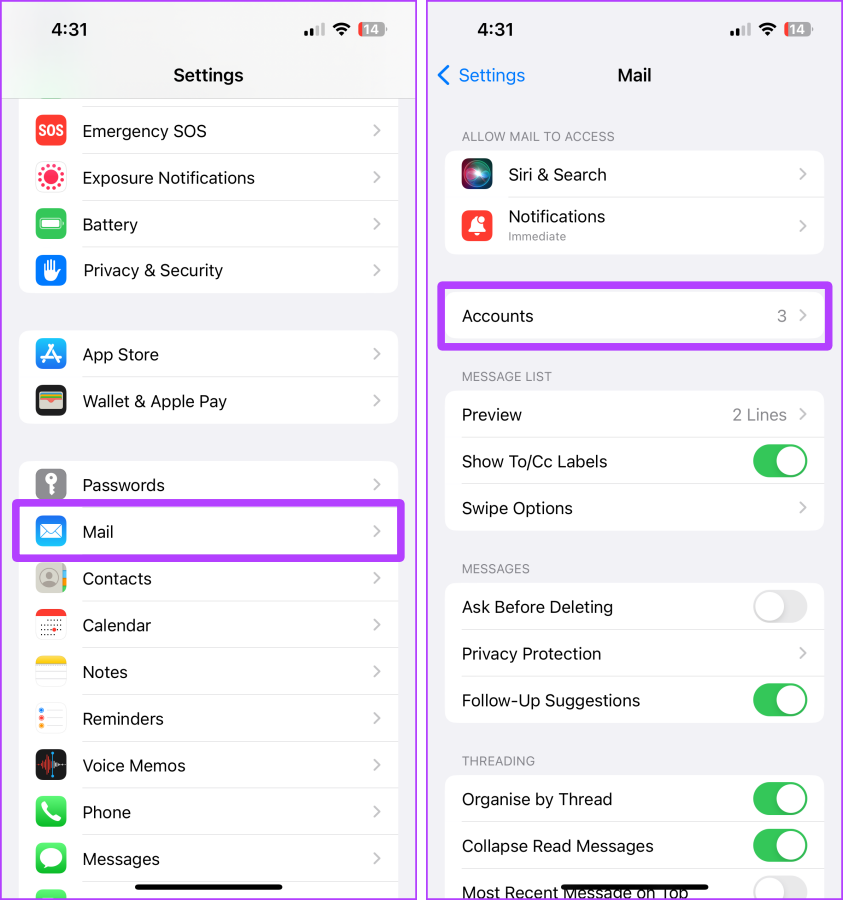
- Hesaplar sayfasında Yeni Verileri Al'a dokunun.
- " Push " kutusunun işaretini kaldırın ve pilden tasarruf etmeyi tercih ettiğiniz " Manuel " veya " Saatlik " seçeneğini seçin.

iPhone'da 'Hareketi Azalt'
Pilinizden tasarruf etmenizi sağlayacak bir diğer seçenek ise “ Hareketi Azalt ”. Etkinleştirdiğinizde iPhone'unuzdaki tüm iOS animasyonlarını kapatarak gün sonunda önemli miktarda pil tasarrufu sağlar.
Atılacak adımlara bir göz atalım:
- Ayarlar'ı açın ve Erişilebilirlik'e dokunun.
- Hareket'e dokunun.
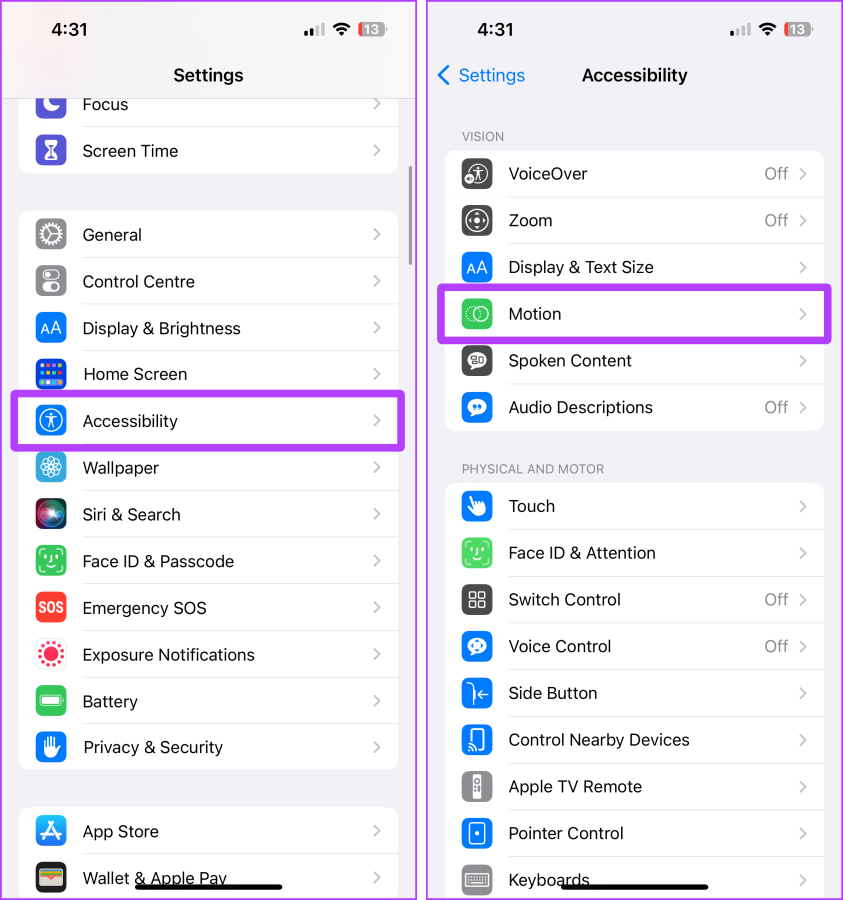
- Hareketi azalt onay kutusunun işaretini kaldırın.
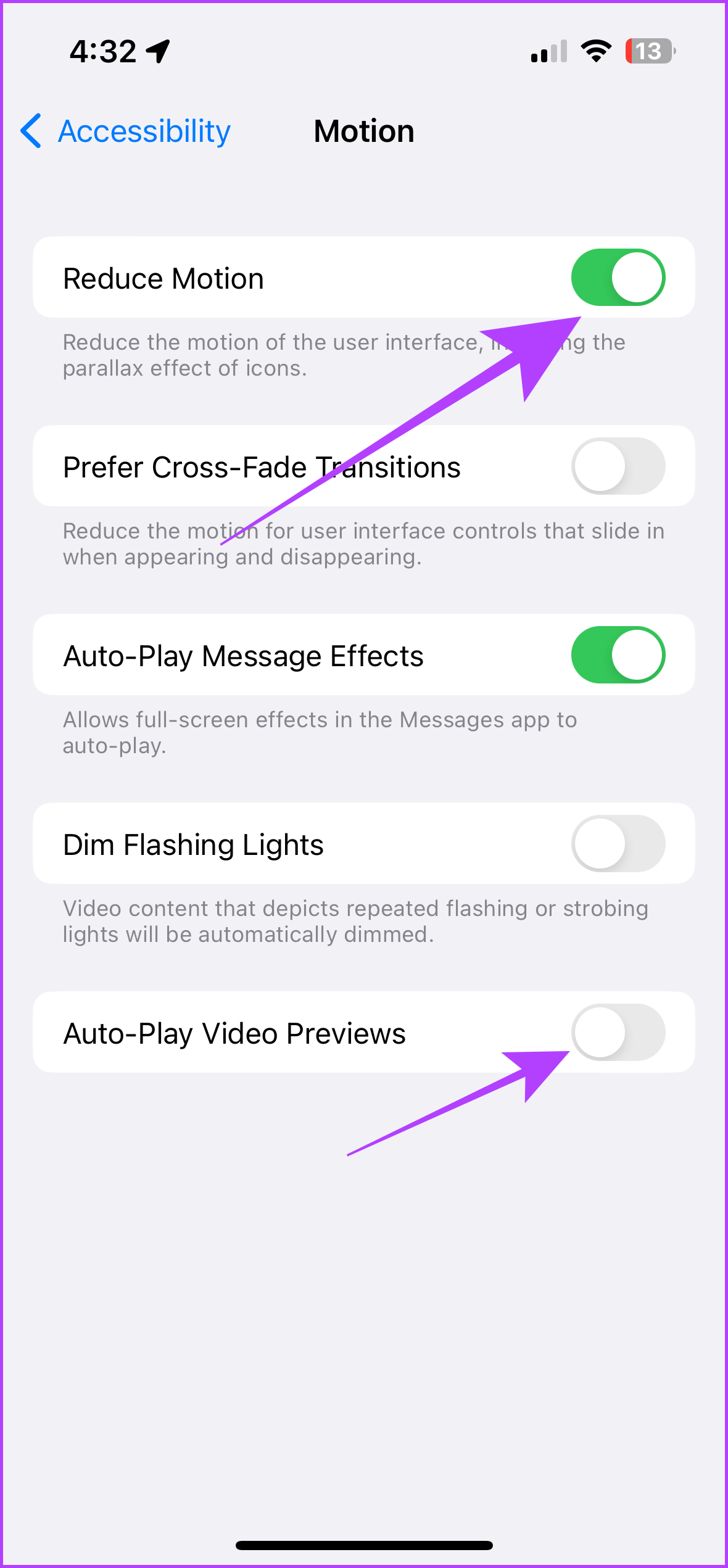
iPhone 15 Pro, 14 Pro, 13 Pro Modellerinde 'Kare Hızını Sınırlama'
Hareketi Azaltma ayarları sayfasında olduğumuz için ve iPhone 13 Pro (veya Max), 14 Pro (veya Max) veya 15 Pro (veya Max) kullanıyorsanız ekstra pil tasarrufu sağlamak için kare hızını sınırlayabilirsiniz. . Bu iki iPhone modeli, normal 60 Hz'den daha fazla pil kullanan 120 Hz yenileme hızı olan Pro Motion ile donatılmıştır.
iPhone'unuzdaki kare hızını sınırlama adımları şunlardır:
- Ayarlar'ı açın ve Erişilebilirlik > Hareket > Kare Hızını Sınırla seçeneğine gidin.
'Haptics'i (Titreşimler) kapatın
iPhone'un dokunsal özellikleri eğlencelidir ancak iPhone'unuzun pilini önemli ölçüde tüketir. Apple'ın destek web sitesinde şu ifadeler yer alıyor: " Klavye dokunuşlarını açmak iPhone'unuzun pil ömrünü etkileyebilir. ”
İzlenecek basit adımlara bir göz atalım:
- Ayarlar'ı açın ve Ses ve Dokunuş'a dokunun.
- Şimdi Haptics diyerek tüm geçişleri kapatın. Ayrıca Klavye Geri Bildirimi'ne dokunun.
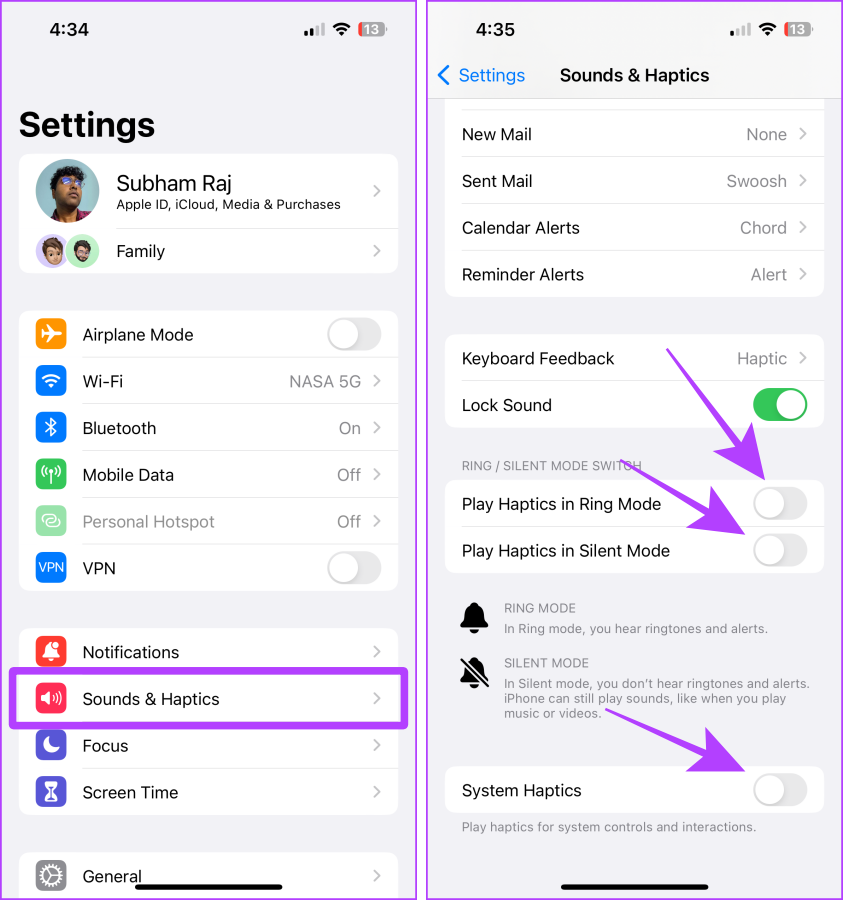
- Şimdi klavyenin Haptics'ini kapatın.

4G'ye geçiş
5G kapsama alanı, 4G kapsama alanı gibi henüz gelişmedi; bu nedenle iPhone'unuzda sürekli 5G'ye geçmek de daha hızlı pil tüketimine neden olabilir. Bu durumda 4G'ye geçerseniz günün geri kalanında biraz enerji tasarrufu sağlayabilirsiniz.
Atmanız gereken adımlar şunlardır:
- iPhone'unuzda Ayarlar'ı başlatın ve Mobil Veriler'e dokunun.
- Şimdi ayarını değiştirmek istediğiniz SIM karta dokunun.
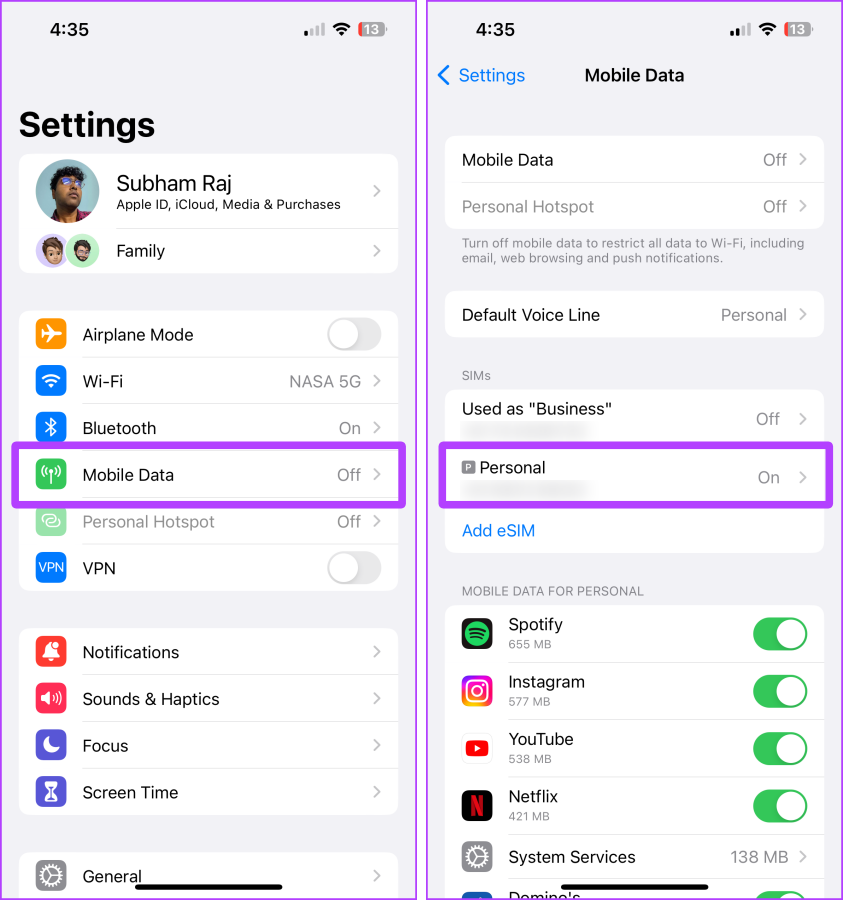
- Ses ve Veri'ye dokunun.
- 4G'yi seçmek için LTE'ye dokunun.

'Konumumu Paylaş' seçeneğini kapatın
"Bul"un sevdiklerinizle kusursuz konum paylaşımı, iPhone'daki harika bir özelliktir. Ancak bir süre sonra çoğu zaman kapatmayı unutuyoruz, bu da arka planda pilin daha hızlı tükenmesine yol açabilir.
Bu özelliği devre dışı bırakmak için adımlara bir göz atalım:
- Ayarlar'ı açın ve Adınıza/Apple Kimliğinize dokunun.
- Bul'a dokunun .
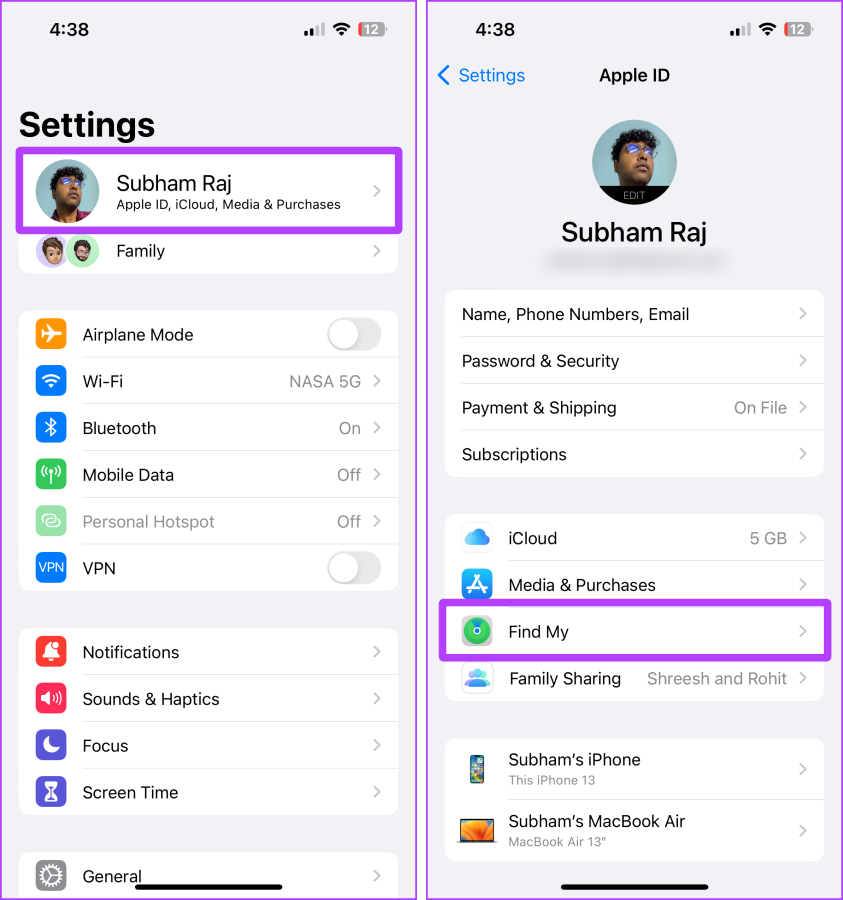
- Konumumu Paylaş diyerek açma/kapatma düğmesini kapatın.
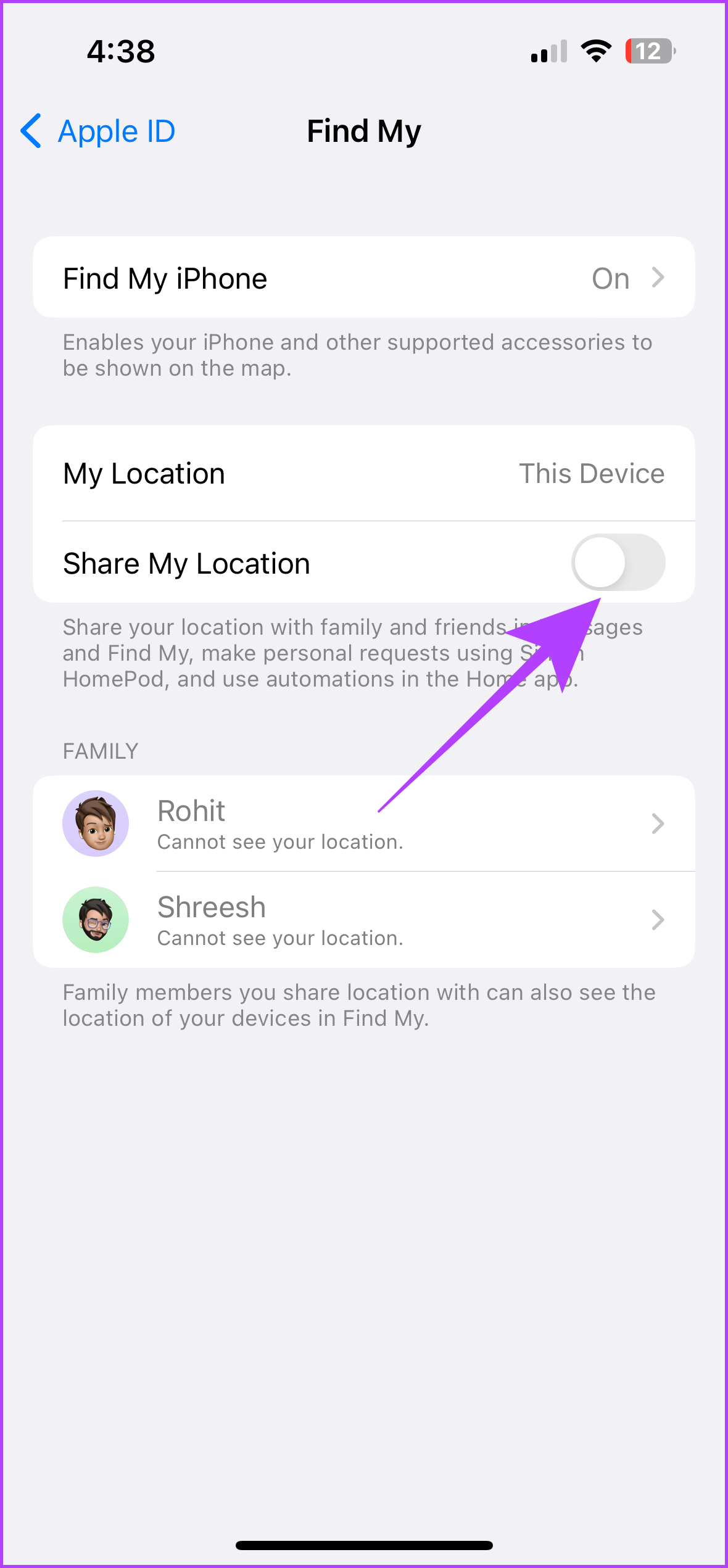
'Otomatik Parlaklık'ı Açık Tutun
Konum paylaşımında olduğu gibi, iPhone'unuzun otomatik parlaklık ayarını da maksimuma ayarlayıp gün boyunca düşürmeyi unutmanız muhtemeldir. iPhone'unuzu her zaman maksimum parlaklıkta tutmak, daha hızlı pil tüketiminde önemli bir faktördür.
İşte bu sorunu çözme adımları:
- Ayarlar'ı açın ve Erişilebilirlik'e dokunun.
- Erişilebilirlik ayarları sayfasında Ekran ve Metin Boyutu'na dokunun.
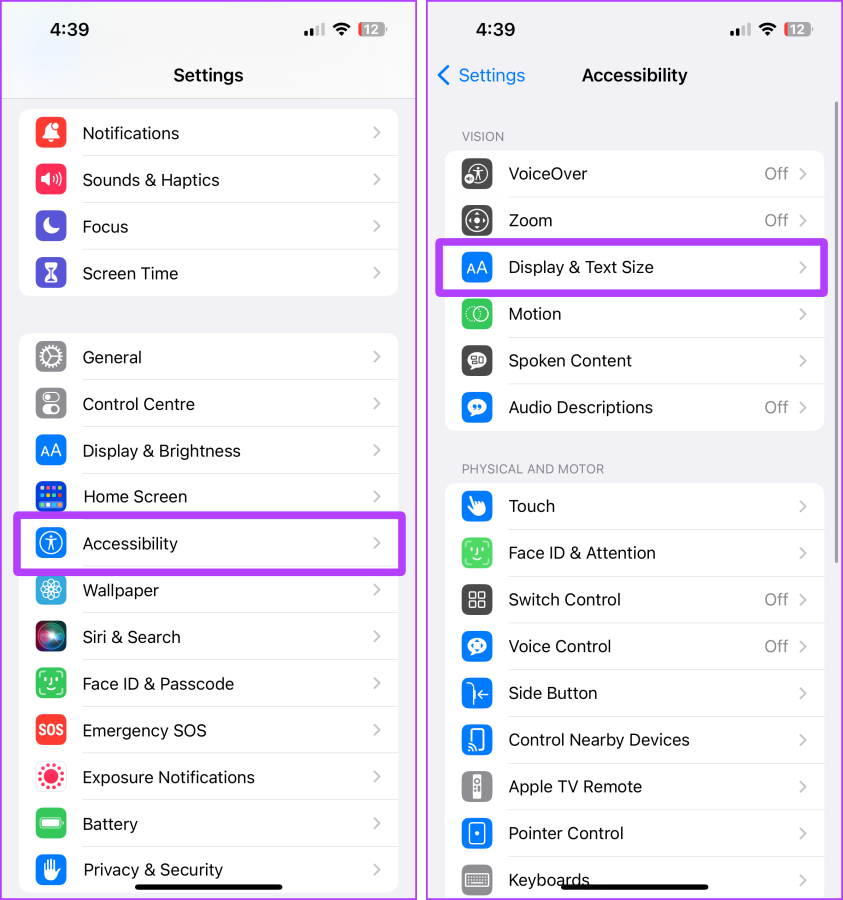
- Şimdi Otomatik Parlaklık geçişini açın.
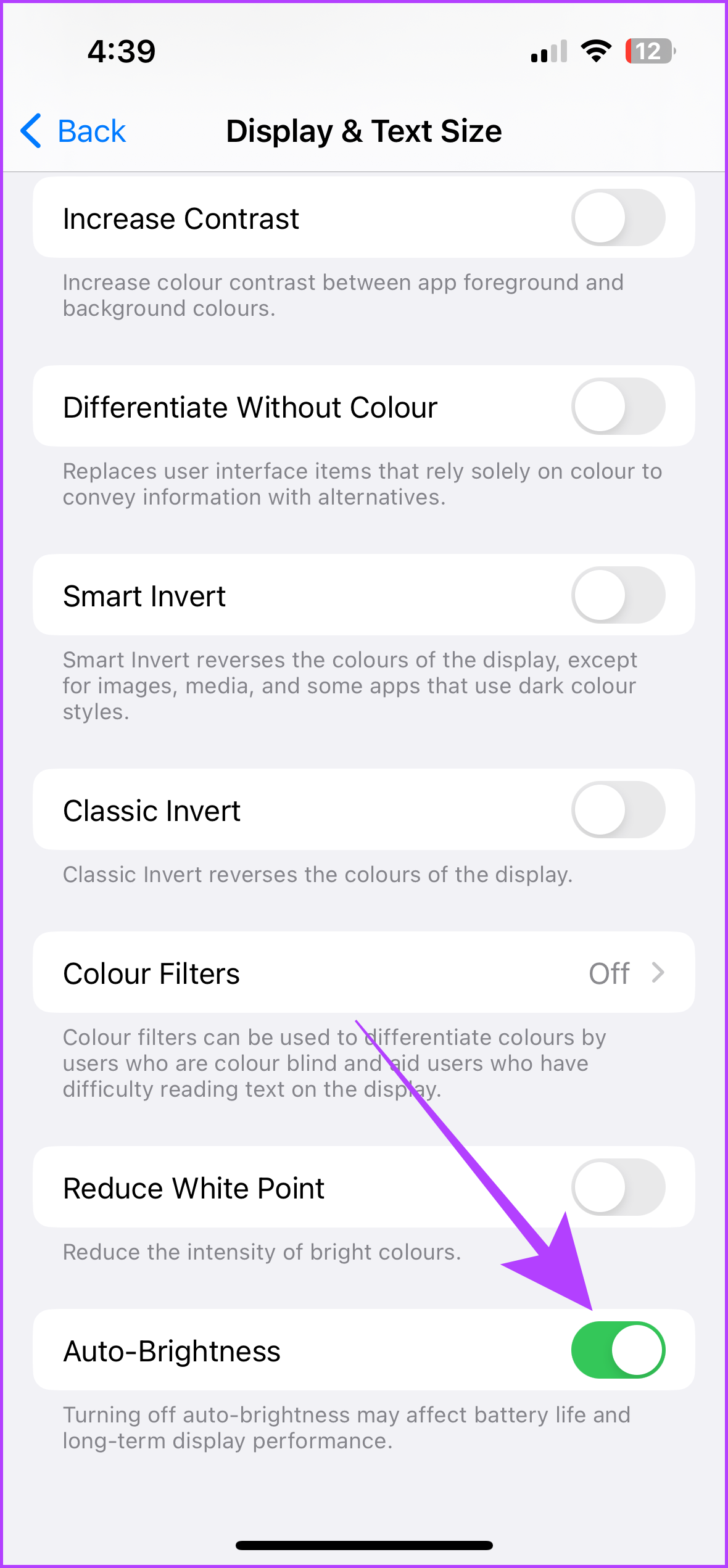
iPhone Pilinizle Daha Fazlasını Yapın
Kısacası iPhone'unuz yalnızca pil yetersiz olduğunda kötüdür; aksi halde gizli ayarlar ve düğmelerdir. Tüm bu ayarları ve düzenlemeleri iPhone'unuzda yaparak iPhone'unuzun pil performansını önemli ölçüde artırabilirsiniz.
